Kuinka saada Ubuntu-lukitusnäyttö Android-laitteellesi
Rakastatko Ubuntu Touch for Android -lukitusnäyttöä, mutta et halua asentaa kehittäjän esikatselua? Voit käyttää sitä Android-laitteellasi tämän helppokäyttöisen sovelluksen avulla.

Ubuntun tyyli
Asenna Ubuntu Lockscreen -sovellus saadaksesi tämä groovy-lukitusnäyttö Android-laitteellesi. Voit tehdä sen ilmaiseksi Google Play Kaupasta. Se asentuu kuten kaikki muutkin sovellukset.
Suorita asennus, kun se on asennettu. Sinua pyydetään asettamaan se oletusarvoiseksi kantoraketiksi. Älä unohda varmistaa, että se on aina oletusarvoinen kantoraketti, tai lukitusnäyttö ei toimi.
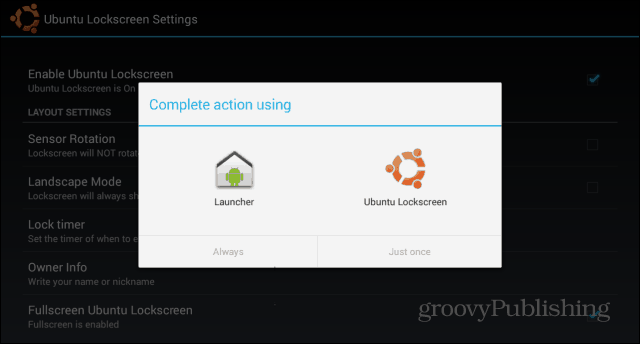
Sitten huomaat, että laitteen lukitseminen näkyykaunis Ubuntu-tyylinen lukitusnäyttö. Kun pyyhkät sormea oikealta vasemmalle, laite lukittuu. Ellei sinulla ole yhtä Androidin näytön lukitusmenetelmistä, ts. Jos teet niin, se ilmestyy myöhemmin ja sinun on piirrettävä kuvio tai kirjoitettava PIN / salasana.
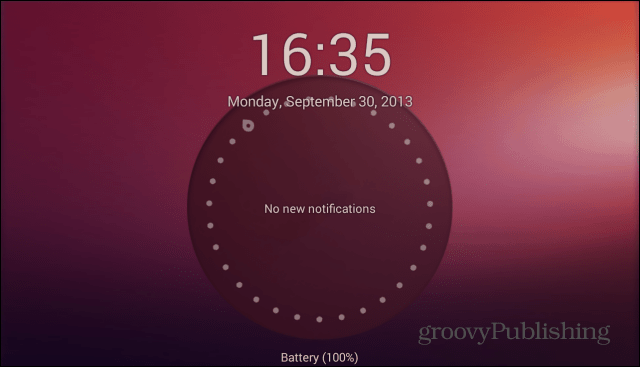
Siksi ehdotan, että poistat sen käytöstä ja käytät Ubuntun lukitusnäytön omia suojaustoimenpiteitä. Napsauta Ubuntu Lockscreen -kuvaketta laitteen sovellusluettelossa.
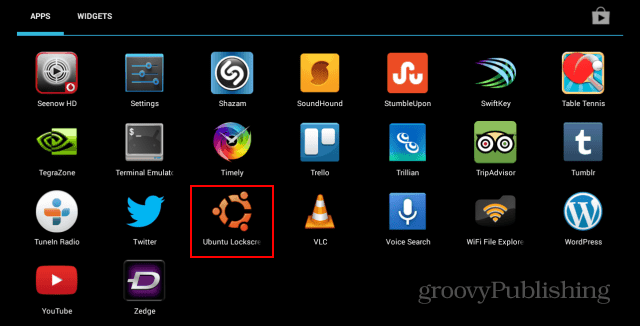
Vieritä avautuvassa asetusvalikossa kohtaan Suojaus.
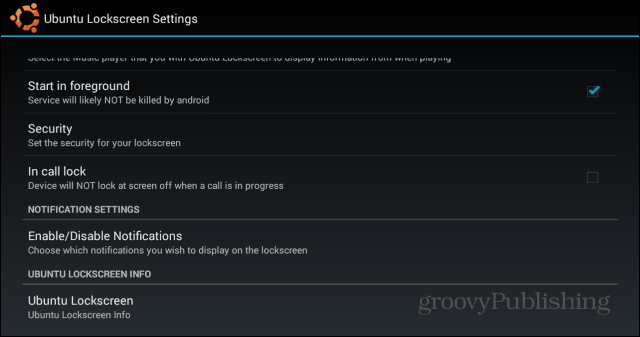
Ota sitten käyttöön suojausnäyttö ja aseta haluamasi - sekä PIN että salasana ovat käytettävissä.
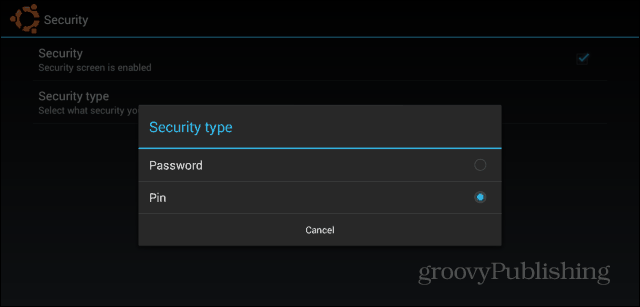
Kun se on otettu käyttöön, lukitse tabletti ja kirjoitasalasana tai PIN-koodi kahdesti. Anna sitten se kolmannen kerran laitteen lukituksen avaamiseksi. Siitä lähtien sinun on annettava määrittämäsi koodi tai sana puhelimen tai tablet-laitteen lukituksen avaamiseksi.
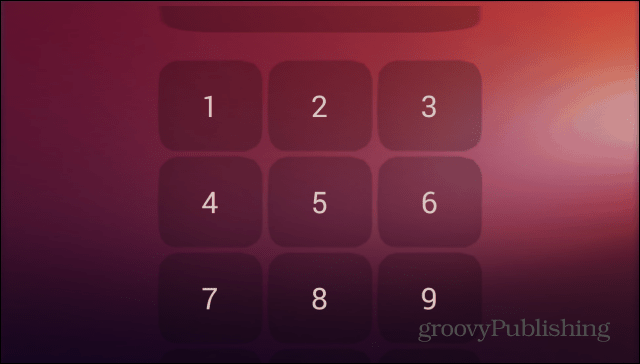
Sovellus ei kuitenkaan ole vain mukavan näköinen lukkonäyttö. Se voi näyttää ilmoituksia, samalla tavalla kuin dynaamiset ilmoitukset, joita tarkistin täällä. Jotta Ubuntu Lockscreen pystyy näyttämään mainitut ilmoitukset, siirry Ota asetukset käyttöön / poista käytöstä ilmoitukset samassa asetusvalikossa.
Sinua pyydetään avaamaan järjestelmäasetukset. Kun olet siellä, varmista, että Ubuntun lukitusnäytön esteettömyyspalvelu on päällä.
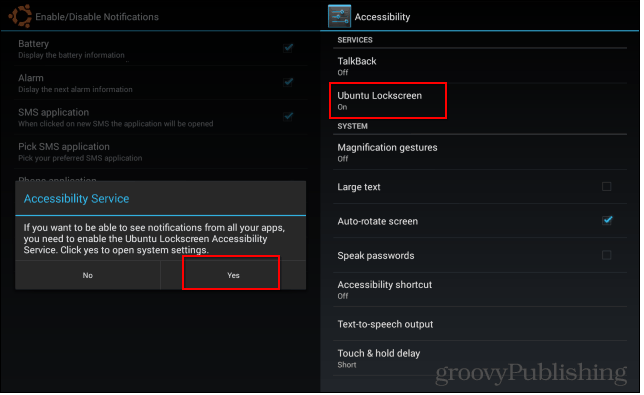
Saman Ilmoitukset-valikon avulla voit mukauttaa kohteita, jotka näkyvät Ubuntun lukitusnäytössä. Ehkä et halua, että vastaamatta jääneet puhelut tai tekstit näkyvät siellä, jotta kaikki voivat nähdä.
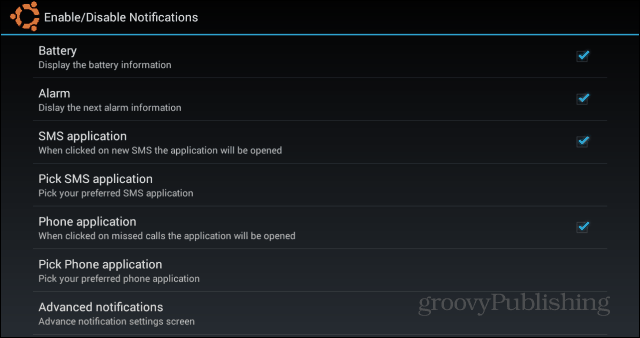
Jos sinulla on tietty luettelo sovelluksista, jotka haluat sallia, napsauta Lisäilmoitukset. Täydellinen luettelo laitteeseesi asennetuista sovelluksista tulee näkyviin, ja voit valita ne, jotka haluat sallia.
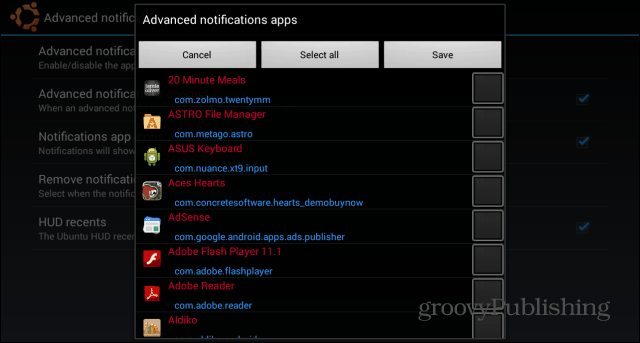
Palaa takaisin Asetukset-valikkoon, siellä on joukkomuista ominaisuuksista, joita voit vaihtaa, jotta lukitusnäyttö saadaan juuri sellaiseksi kuin haluat. Voit esimerkiksi lisätä musiikkipainikkeita, jotta voit keskeyttää tai ohittaa kappaleet. Voit myös päättää, mitkä animaatiot näytetään.
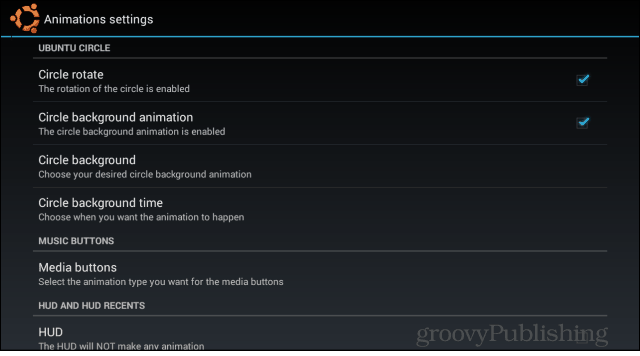
Voit lisätä sivupalkkiin sovelluksia, joita haluat nopeasti käyttää. Sivupalkkiin pääsee näytön ollessa lukittuna tai auki.
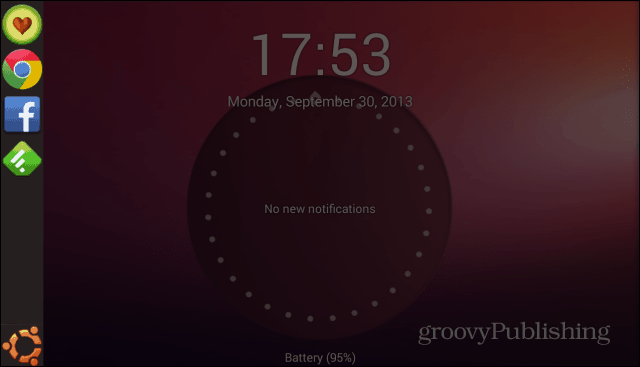
Vaikka tavallista Android-lukitusnäyttöä voidaan mukauttaa widgetillä, Ubuntu Lockscreen on jättänyt minuun erittäin hyvän vaikutelman, ja uskon, että pysyn siinä tällä hetkellä.
Oletko kokeillut Ubuntun lukitusnäyttöä? Jätä kommentti alle ja kerro meille mitä ajattelet siitä.










Jätä kommentti